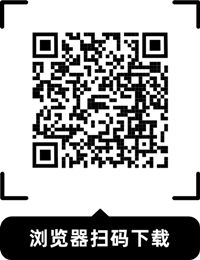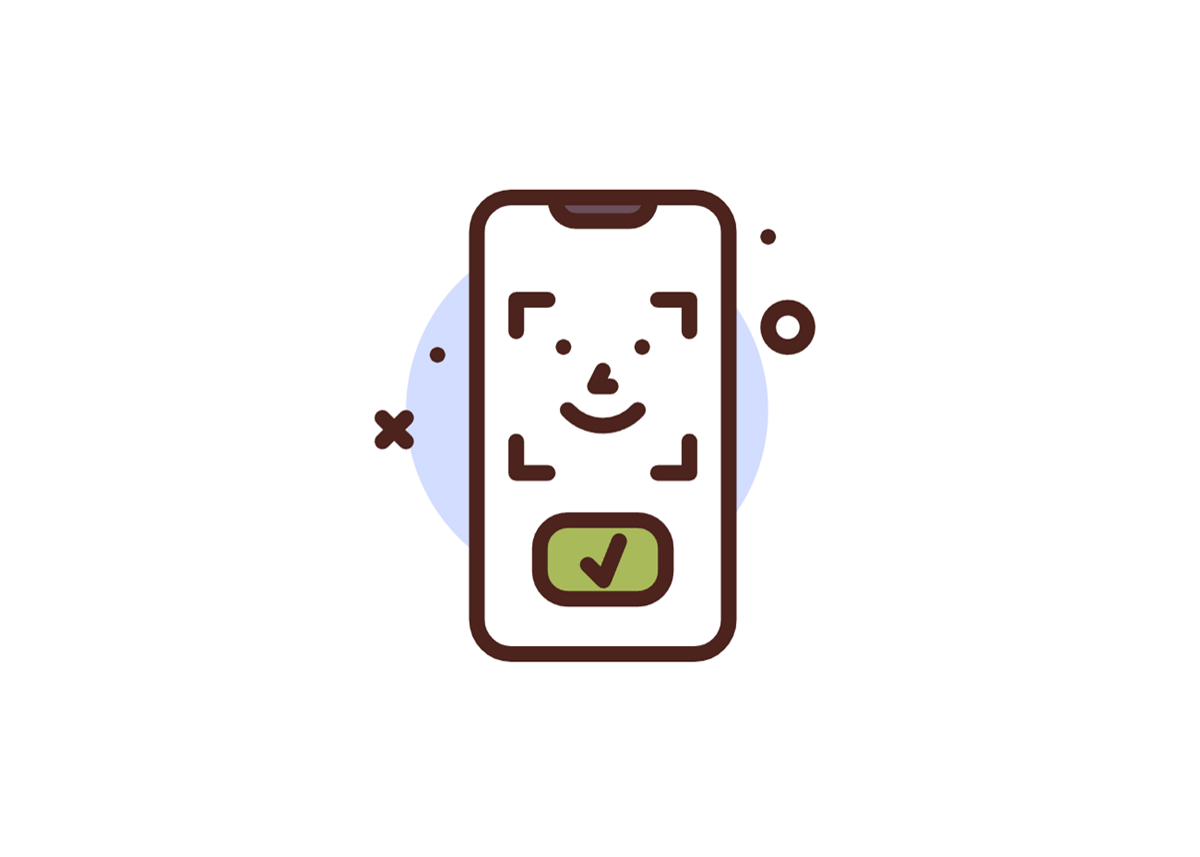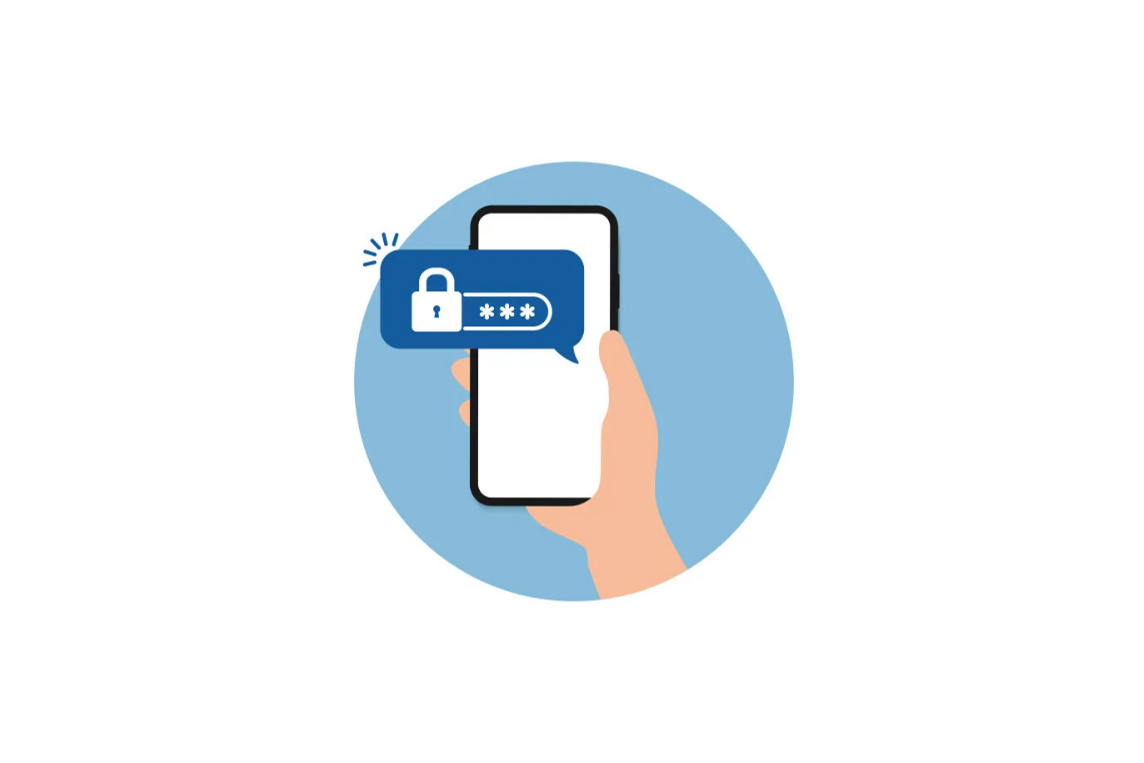MISUO是一款专业的手机数据加密软件,支持分类加密,可以有效提高受重要文件的安全性。下面小编就带你来了解几个 MISUO使用小技巧 ,让你的使用更加方便。
如何新建分类?
MISUO支持分类加密文件,软件预设视频、图片、音乐、文档和其他分类,同时软件也支持自定义新建分类(专业版)。
我们只需点击右上角的“”,在其中选择“新建分类”,即可根据需要设置新的分类。
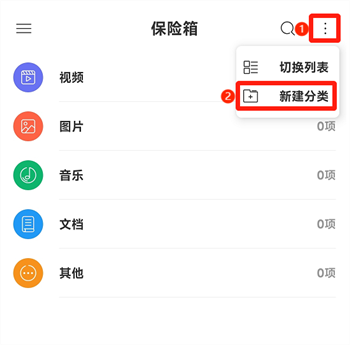
如何搜索加密分类?
当我们创建的分类项目较多时,想要快速、精准地找到该分类,则可以使用软件的分类搜索功能。
我们点击右上方的搜索按钮,随后在搜索框中输入想要找到的分类名称,点击该分类,即可跳转至首页,并定位该分类。

如何进行全选加密?
当需要加密分类中的所有数据时,我们可以使用全选功能(专业版)来进行批量加密。
我们点击右下角的“+”按钮,选择分类后,点击右上角的对号按钮,即可全选该分类所有文件,随后便可进行全选批量加密。
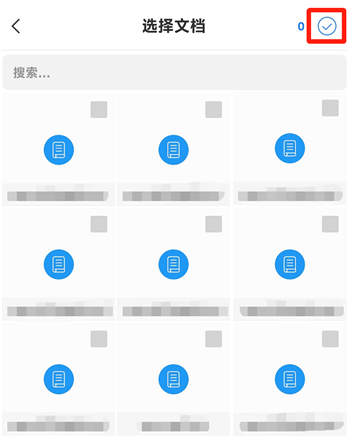
如何进行高级加密?
MISUO可以在加密的基础上进行高级加密设置,我们在加密数据时还可以进行高级加密(专业版)。
在选择加密数据后,点击下方“高级加密”按钮,即可对文件进行高级加密。
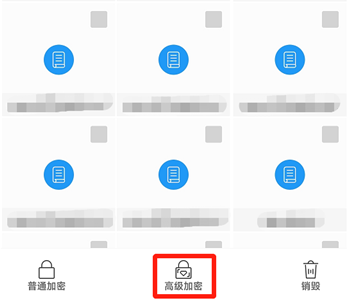
高级加密可以将加密数据设置为仅限本机打开和解密,还可以设置加密数据使用的有效期和最大开次数。
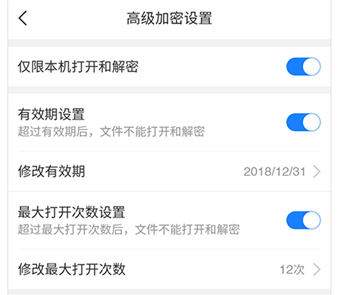
如何销毁数据?
为了避免手机数据删除后被其他人恢复,我们可以使用MISUO的数据销毁功能。
我们选择需要删除的数据,点击下方“销毁”按钮,即可将数据删除且不能被恢复。删除前请确认数据不再使用。
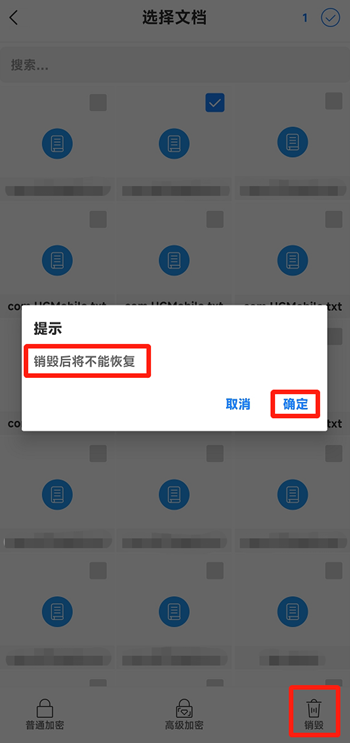
如何在加密分类中新建文件夹?
在同个加密类型中还可能需要进行更加详细的分类,我们可以在加密分类中新建文件夹来进行细致的分类。
我们点击进入加密类型,点击右上角的“”,点击“新建文件夹”,即可在其中创建文件夹,并且还可以选择文件的排序方式。点击搜索按钮即可快速查找该类型中的文件。
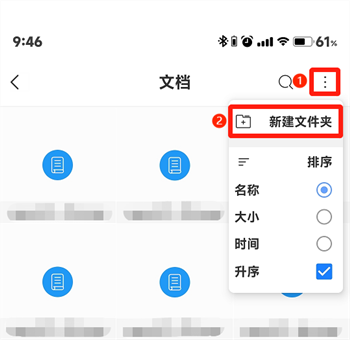
如何更新软件?
MISUO拥有专业的技术团队进行维护、更新。我们可以及时更新软件来体验最新的功能,以及保障软件的稳定运行。
我们点击左上角的“☰”,选择“关于”,点击“检查更新”按钮,即可检查更新软件版本。(点击“联系我们”即可获取官方联系方式)
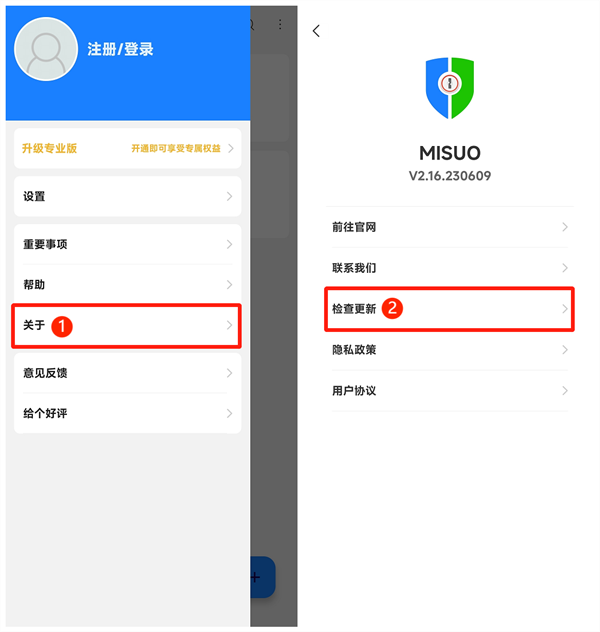
如何升级专业版?
将软件升级专业版可以解除免费版限制,体验更多软件功能,如高级加密、伪装密码等等。
我们点击左上角的“☰”,选择“升级专业版”,即可将软件升级到专业版。
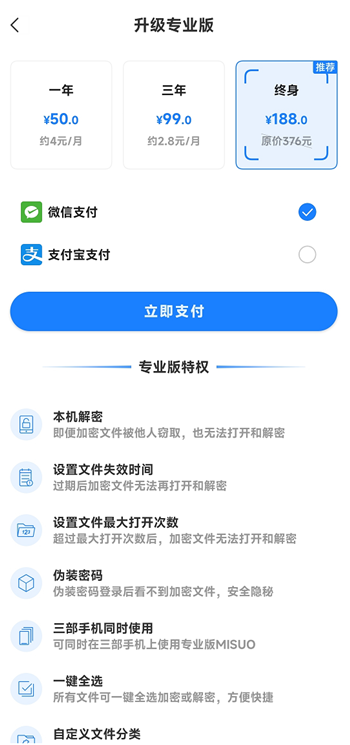
以上就是MISUO的一些使用小技巧,可以有效地提升我们的使用效率。更多MISUO实用功能,等你亲自体验。
MISUO下载安装方式
方法一:各大应用市场搜索“MISUO”,点击安装下载即可。
方法二:MISUO官方网站。
方法三:使用手机浏览器扫描下方二维码即可下载安装。